Android AOSP 6,flutter 面试题
三、下载源码工具准备
在 Linux 平台下进行 Android 系统项目开发时,需要 git 和 repo 管理。
Git 和 Repo 的区别:
Git:Git 是一个开源的分布式版本控制系统,用以有效、高速的处理从很小到非常大的项目版本管理。
Repo: Repo 是谷歌用 Python 脚本写的调用 git 的一个脚本。主要是用来下载、管理 Android 项目的软件仓库(也就是说 Repo 是用来管理给 Git 管理的一个个仓库的)
1.Git 安装
已安装忽略这一步骤
apt-get install git
2.Repo 下载与使用
下载 repo 工具:
mkdir ~/binPATH=~/bin:$PATHcurl https://storage.googleapis.com/git-repo-downloads/repo > ~/bin/repochmod a+x ~/bin/repo
无法下载的话,先用 git clone 一份
git clone https://mirrors.tuna.tsinghua.edu.cn/git/git-repo
拷贝其中的 repo 脚本到你的 PATH 里即可,设置方式可以参照上面。
四、下载 android 源码
1.建立工作目录
mkdir WORKING_
DIRECTORYcd WORKING_DIRECTORY
例如笔者在用户目录下新建 android-6.0.1_r72 文件夹,进入这个文件夹。
mkdir android-6.0.1_r72cd android-6.0.1_r72
2.下载相应版本的源码
先查询设备支持的版本,你要下载那个版本的源码,科学上网查看source.android.com/source/buil…。表格如下格式,查询对应设备的相应分支。
源码下载,具体下载那个版本只需修改后面的分支名称。
repo init -u https://aosp.tuna.tsinghua.edu.cn/platform/manifest -b android-6.0.1_r72
init 成功后,开始漫长的同步源码树(以后只需执行这条命令来同步)。
repo sync
这还不够,因为很有可能出错跳出来了,我们需要一个脚本,在出问题的情况下再次执行 repo sync,在当前需要下载源码的目录下新建 down.sh 文件,直接使用 vi 命令即可。
vi down.sh
接下来,在 vi 编辑器内输入下面这段脚本代码,保存退出。
#!/bin/shrepo syncwhile [ $? -ne 0 ]dorepo syncdone
用这段脚本执行,替换 repo sync 这条命令。
./down.sh
N 个小时过去后,终于下载好了。小水管的笔者下了 15 个多小时才完成。开始着手搭建源码编译环境。
五、源码编译
对应分支的源码下载好以后,接下来就开始激动人心的编译工作,但编译之前还需要先配置环境。
1.搭建编译环境
笔者环境
Ubuntu 16.04 LTS
Android android-6.0.1_r72 分支源码
Open JDK 7
上面的两者已经具备了,那么还需要安装 Open JDK 7,注意是 Open JDK,并非甲骨文的 Oracle JDK。
这部分内容引自 csdn 博主梧桐那时雨。
(1) 更换软件源
为了更快的安装软件,我们需要更换软件源为国内的软件源,这里推荐使用 Ubuntu 官方指定的国内软件源阿里云,具体方法是:
sudo gedit /etc/apt/sources.list
在文件最前面加入下面代码:
deb http://mirrors.aliyun.com/ubuntu/ quantal main restricted universe multiversedeb http://mirrors.aliyun.com/ubuntu/ quantal-security main restricted universe multiversedeb http://mirrors.aliyun.com/ubuntu/ quantal-updates main restricted universe multiversedeb http://mirrors.aliyun.com/ubuntu/ quantal-proposed main restricted universe multiversedeb http://mirrors.aliyun.com/ubuntu/ quantal-backports main restricted universe multiversedeb-src http://mirrors.aliyun.com/ubuntu/ quantal main restricted universe multiversedeb-src http://mirrors.aliyun.com/ubuntu/ quantal-security main restricted universe multiversedeb-src http://mirrors.aliyun.com/ubuntu/ quantal-updates main restricted universe multiversedeb-src http://mirrors.aliyun.com/ubuntu/ quantal-proposed main restricted universe multiversedeb-src http://mirrors.aliyun.com/ubuntu/ quantal-backports main restricted universe multiverse
(2) 安装依赖
sudo apt-get install -y git flex bison gperf build-essential libncurses5-dev:i386sudo apt-get install libx11-dev:i386 libreadline6-dev:i386 libgl1-mesa-dev g++-multilibsudo apt-get install tofrodos python-markdown libxml2-utils xsltproc zlib1g-dev:i386sudo apt-get install dpkg-dev libsdl1.2-dev libesd0-devsudo apt-get install git-core gnupg flex bison gperf build-essential
sudo apt-get install zip curl zlib1g-dev gcc-multilib g++-multilibsudo apt-get install libc6-dev-i386sudo apt-get install lib32ncurses5-dev x11proto-core-dev libx11-devsudo apt-get install lib32z-dev ccachesudo apt-get install libgl1-mesa-dev libxml2-utils xsltproc unzip m4
Ubuntu 16.04 请务必使用上面的依赖,Ubuntu 16.04 需要的依赖和 Ubuntu 14.04 所需要的依赖是不同的。
(3) 安装 open JDK7
由于 Ubuntu 16.04 没有 OpenJDK7 的源,因此在 16.04 上安装 OpenJDK7 需要执行下面的命令:
sudo add-apt-repository ppa:openjdk-r/ppasudo apt-get updatesudo apt-get install openjdk-7-jdk
配置 OpenJDK.打开/etc/profile 文件:
sudo gedit /etc/profile
在末尾追加下面代码:
export JAVA_HOME=/usr/lib/jvm/java-7-openjdk-amd64export JRE_HOME={JAVA_HOME}/lib:{JAVA_HOME}/bin:$PATH
修改了/etc/profile 文件需要重启才能生效,但使用下面命令可以在不重启的情况下在当前 bash 环境生效:
source /etc/profile
检查 OpenJDK 配置是否正确:
java -version
配置正确如下图:
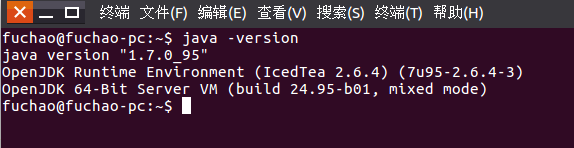
2.修改源码待编译
修改 android-6.0.1_r72/art/build/Android.common_build.mk 文件,定位到 75 行,将下面的代码改为 false:
ifneq ((WITHOUT_HOST_CLANG),false)
3.下载驱动
官网下载对应版本的驱动:developers.google.com/android/nex…
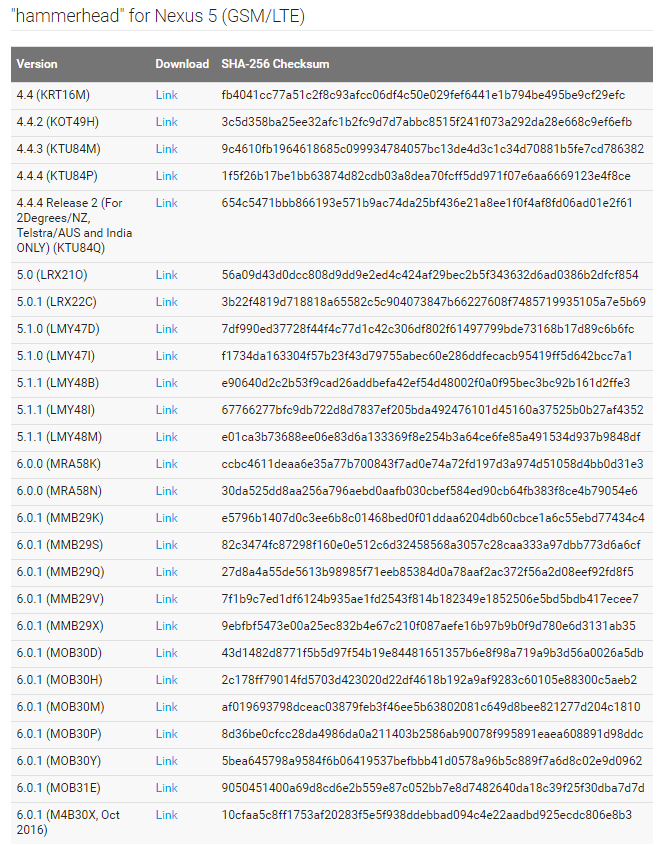
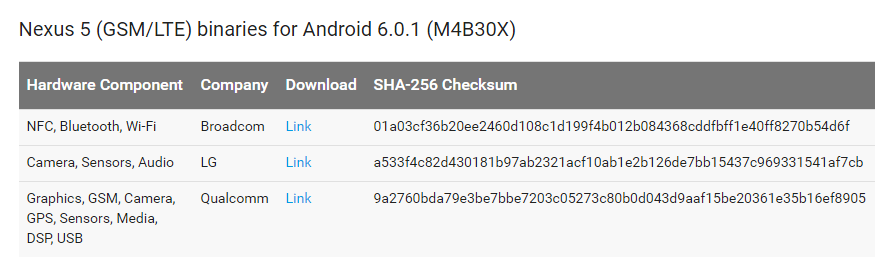
我这里下载对应的 M4B30X,下载成功后得到三个压缩包 broadcom-hammerhead-m4b30x-7c7b231f.tgz、lge-hammerhead-m4b30x-74fa3aa5.tgz、qcom-hammerhead-m4b30x-158606cf.tgz,解压这三个压缩包,解压出来是三个 sh 文件,放到 Android 源码目录下面即 android-6.0.1_r72 下,然后执行。会将相关驱动放到 vender 目录下面。
拷贝三个 sh 到源码目录:
cp /media/lhw/LHW/extract-broadcom-hammerhead.sh /home/lhw/aosp/android-6.0.1_r72/cp /media/lhw/LHW/extract-lge-hammerhead.sh /home/lhw/aosp/android-6.0.1_r72/cp /media/lhw/LHW/extract-qcom-hammerhead.sh /home/lhw/aosp/android-6.0.1_r72/
拷贝成功后,赋予执行权限
chmod a+x extract-broadcom-hammerhead.shchmod a+x extract-lge-hammerhead.shchmod a+x extract-qcom-hammerhead.sh
执行每个 sh,输入 I ACCEPT,最终将驱动放到 vender 目录待使用。
4.开始编译
(1) 在 .bashrc 文件末尾添加:export USE_CCACHE = 1
echo export USE_CCACHE=1 >> ~/.bashrc
(2) 为了提高编译效率,设置编译器高速缓存:
prebuilts/misc/linux-x86/ccache/ccache -M 50G
(3) 接着导入编译 Android 源码所需的环境变量和其它参数:
source build/envsetup.sh
including device/asus/deb/vendorsetup.shincluding device/asus/flo/vendorsetup.shincluding device/asus/fugu/vendorsetup.shincluding device/generic/mini-emulator-arm64/vendorsetup.shincluding device/generic/mini-emulator-armv7-a-neon/vendorsetup.shincluding device/generic/mini-emulator-mips/vendorsetup.shincluding device/generic/mini-emulator-x86_64/vendorsetup.shincluding device/generic/mini-emulator-x86/vendorsetup.shincluding device/htc/flounder/vendorsetup.shincluding device/huawei/angler/vendorsetup.shincluding device/lge/bullhead/vendorsetup.shincluding device/lge/hammerhead/vendorsetup.shincluding device/moto/shamu/vendorsetup.shincluding sdk/bash_completion/adb.bash
(4) 运行 lunch 命令选择编译目标:












评论